使用U盘安装Win7系统(详细步骤让你轻松完成Win7系统安装)
![]() 游客
2025-07-02 12:25
225
游客
2025-07-02 12:25
225
在笔记本电脑上安装Windows7操作系统是一项常见的需求,但是很多人并不清楚如何进行安装。本文将向您介绍一种简明的方法,利用U盘来安装Win7系统。接下来,我们将详细阐述15个步骤,以帮助您完成安装过程。
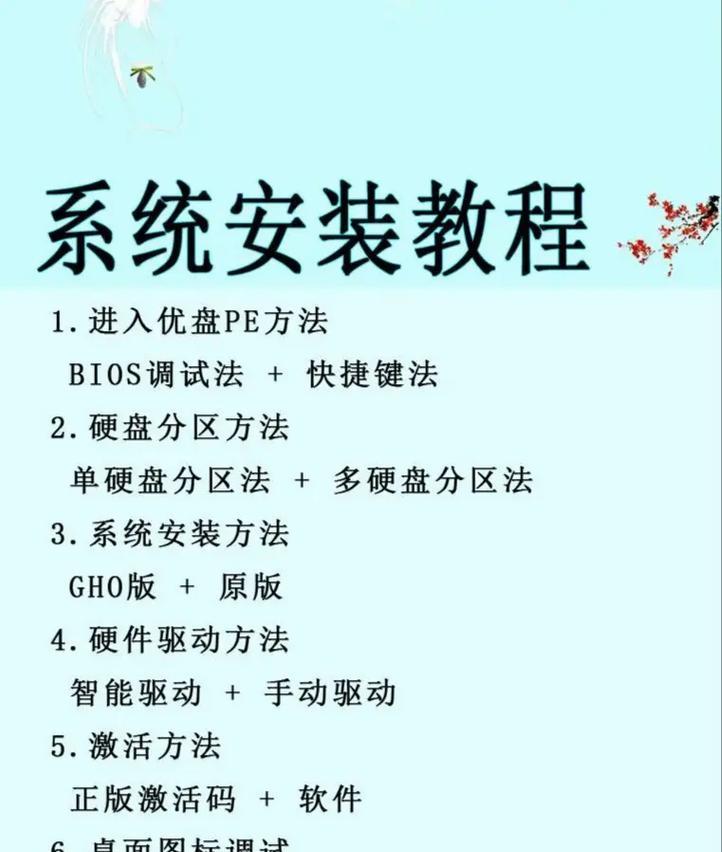
一、准备工作:获取所需文件和设备
在开始安装前,您需要准备好以下物品:1个U盘、一个可用于制作启动盘的Win7系统安装文件镜像、一台笔记本电脑以及一个可用于制作启动盘的电脑。
二、格式化U盘:清空数据并准备启动盘制作
在制作启动盘之前,您需要对U盘进行格式化。插入U盘后,打开“我的电脑”,找到U盘所在的磁盘,并右键点击选择“格式化”。在弹出的对话框中选择默认选项并点击“开始”按钮,完成格式化操作。

三、制作启动盘:将Win7系统安装文件写入U盘
打开您的电脑,将U盘插入,并确保电脑能够识别U盘。接下来,打开一个可用于制作启动盘的软件(如Rufus),选择U盘作为目标设备,并导入Win7系统安装文件镜像。点击“开始”按钮,等待制作完成。
四、设置笔记本电脑启动项:使U盘成为首选启动设备
重启您的笔记本电脑,进入BIOS设置界面。在启动选项中,将U盘设置为首选启动设备,并保存更改。接下来,重新启动电脑。
五、进入系统安装界面:选择语言和地区设置
在重新启动后,您将进入Win7系统安装界面。在此界面上,您需要选择适合您的语言和地区设置。点击“下一步”继续安装。

六、接受许可协议:同意Win7系统的用户许可协议
在继续安装前,您需要接受Win7系统的用户许可协议。请仔细阅读协议内容,并勾选“我接受许可协议”的选项。点击“下一步”继续安装。
七、选择安装类型:进行新安装或升级
根据您的需求,选择进行新安装或升级操作。如果您想要清空电脑中的数据并进行全新安装,选择“自定义”选项。如果您希望保留原有数据并进行升级安装,选择“升级”选项。
八、分区设置:对硬盘进行分区
在新安装选项中,您需要对硬盘进行分区。根据您的需求,选择适当的分区方案,并点击“下一步”继续。
九、系统安装:复制系统文件并进行安装
在选择分区后,Win7系统将开始复制系统文件并进行安装。请耐心等待该过程完成,期间电脑会自动多次重启。
十、设定用户名和密码:创建管理员账户
在系统安装完成后,您需要设置一个管理员账户。输入您的用户名和密码,并点击“下一步”继续。
十一、选择计算机名称和网络:设置电脑名称和网络连接
在设置管理员账户后,您可以选择一个适合的计算机名称和网络连接类型。点击“下一步”继续。
十二、安装完成:等待Win7系统配置完毕
系统安装完成后,Win7将自动进行一些配置工作。请耐心等待该过程完成,期间电脑会自动重启。
十三、欢迎使用Win7系统:进行基本设置
在配置完成后,您将迎来Win7系统的欢迎画面。在该画面上,您可以进行一些基本设置,如时区、时间和日期等。完成设置后,点击“下一步”。
十四、系统更新:获取最新的安全补丁和驱动程序
为了保证系统的稳定性和安全性,建议您进行系统更新。点击“开始”按钮,让Win7系统自动获取最新的安全补丁和驱动程序。
十五、安装完成:享受Win7系统的畅快体验
恭喜您!您已经成功使用U盘安装了Win7系统。现在,您可以享受到Win7带来的畅快体验,尽情使用各种功能和应用程序。
通过本文的简明教程,您学会了如何利用U盘进行Win7系统的安装。只需按照15个详细步骤操作,即可轻松完成安装。现在,您可以为您的笔记本电脑选择一个全新的操作系统,享受更好的使用体验。
转载请注明来自前沿数码,本文标题:《使用U盘安装Win7系统(详细步骤让你轻松完成Win7系统安装)》
标签:盘安装
- 最近发表
-
- 解决电脑重命名错误的方法(避免命名冲突,确保电脑系统正常运行)
- 电脑阅卷的误区与正确方法(避免常见错误,提高电脑阅卷质量)
- 解决苹果电脑媒体设备错误的实用指南(修复苹果电脑媒体设备问题的有效方法与技巧)
- 电脑打开文件时出现DLL错误的解决方法(解决电脑打开文件时出现DLL错误的有效办法)
- 电脑登录内网错误解决方案(解决电脑登录内网错误的有效方法)
- 电脑开机弹出dll文件错误的原因和解决方法(解决电脑开机时出现dll文件错误的有效措施)
- 大白菜5.3装机教程(学会大白菜5.3装机教程,让你的电脑性能飞跃提升)
- 惠普电脑换硬盘后提示错误解决方案(快速修复硬盘更换后的错误提示问题)
- 电脑系统装载中的程序错误(探索程序错误原因及解决方案)
- 通过设置快捷键将Win7动态桌面与主题关联(简单设置让Win7动态桌面与主题相得益彰)
- 标签列表

